- Автор Jason Gerald [email protected].
- Public 2024-01-15 08:09.
- Последно модифициран 2025-01-23 12:07.
Това wikiHow ви учи как да проверите общото използване и капацитета на оперативната памет на Android. Въпреки че вече не можете да проверявате RAM чрез секцията „Памет“в приложението Настройки, можете да използвате скритото меню с опции за програмисти, за да прегледате статистическите данни за RAM на Android. Можете също да използвате безплатно приложение, наречено „Simple System Monitor“, за да видите използването на RAM на Android, а собствениците на Samsung Galaxy могат да използват приложението Device Maintenance.
Стъпка
Метод 1 от 3: Използване на опциите за програмисти
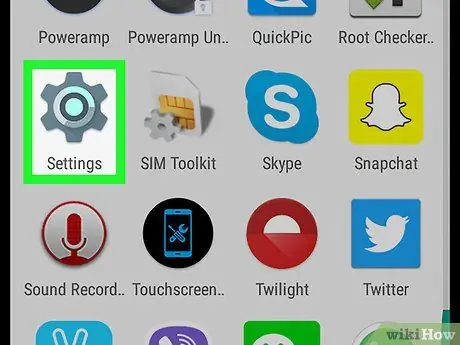
Стъпка 1. Отворете менюто за настройки на Android
Използвайте два пръста, за да плъзнете отгоре към долната част на екрана, след което докоснете зъбчето „Настройки“
в горния десен ъгъл на падащото меню.
Можете също да докоснете приложението Настройки в чекмеджето за приложения (чекмедже за приложения). Това приложение варира в зависимост от производителя на Android
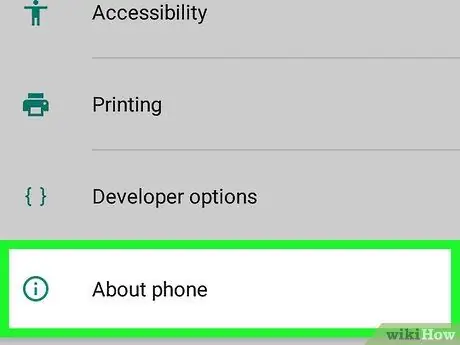
Стъпка 2. Превъртете до дъното и докоснете Всичко за телефона
Ще го намерите в долната част на менюто Настройки.
Ако използвате таблет, тази опция е озаглавена Относно таблета.
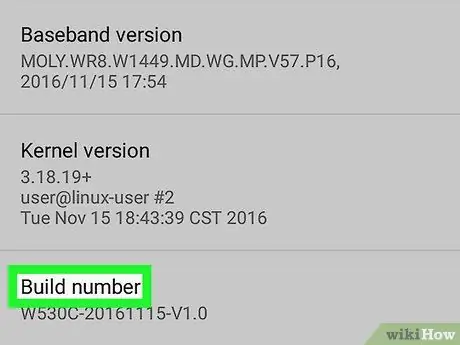
Стъпка 3. Намерете заглавието „Номер на компилация“
Превъртете надолу на страницата „Всичко за телефона“, докато намерите опция, която казва „Номер на компилация“. В зависимост от вашия Android може да има допълнително меню за показване на секцията „Номер на компилация“.
Ако използвате Android Samsung Galaxy, докоснете Информационен софтуер за да намерите "Номер на компилация".
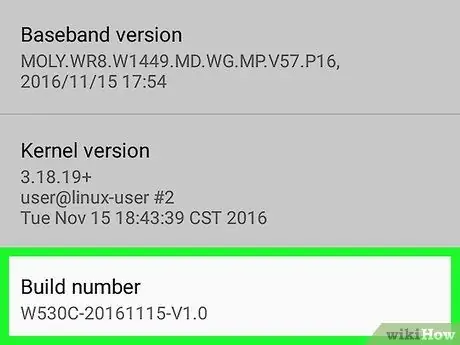
Стъпка 4. Докоснете заглавието „Номер на компилация“седем пъти
Ако е така, съобщението гласи „Вече сте разработчик!“(сега сте програмист!) ще се появи в долната част на екрана.
Ако не намерите съобщението, продължете да докосвате заглавието „Номер на компилация“, докато не го видите
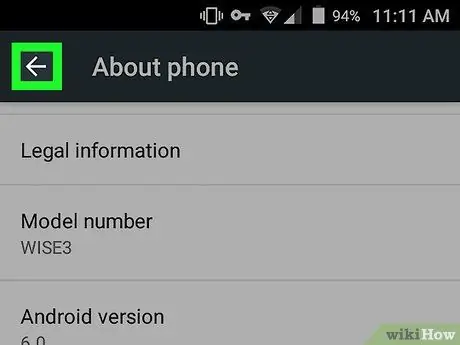
Стъпка 5. Върнете се на страницата „Настройки“
Докоснете бутона „Назад“на Android.
За други потребители на Samsung Galaxy или Android, които извеждат менюто вътре Относно телефона, докоснете двукратно бутона „Назад“.
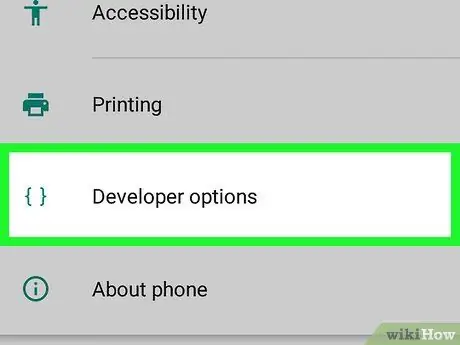
Стъпка 6. Докоснете Опции за програмисти
Точно над или под опциите Относно телефона.
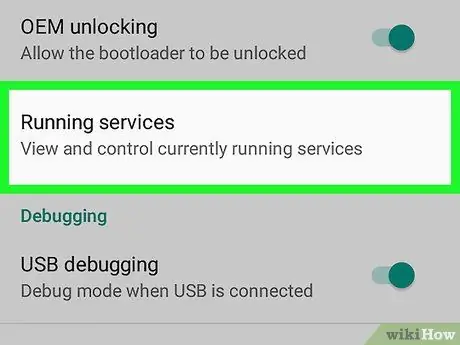
Стъпка 7. Намерете и докоснете опцията Памет
Местоположението на тази опция варира в зависимост от Android, който използвате, затова превъртете надолу в менюто с опции за програмисти, докато намерите опцията Памет.
За потребителите на Samsung Galaxy Android изберете Текущи услуги.
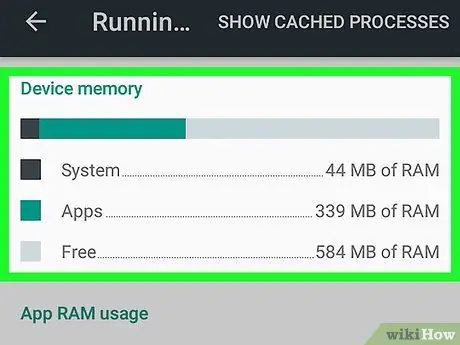
Стъпка 8. Проверете оперативната памет на Android
В менюто "Памет" потърсете информация относно използването на оперативната памет на Android и общия капацитет.
За потребителите на Samsung Android тази информация може да бъде намерена в секцията „Състояние на RAM“в горната част на екрана
Метод 2 от 3: Използване на Simple System Monitor
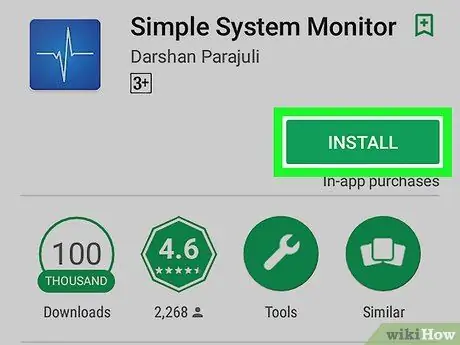
Стъпка 1. Инсталирайте Simple System Monitor
Това приложение ви позволява да видите няколко аспекта от използването на вашата система Android, включително RAM:
-
отворен
Магазин за игри.
- Докоснете лентата за търсене.
- Докоснете прост системен монитор.
- Докоснете Прост системен монитор в падащото меню.
- Докоснете ИНСТАЛИРАЙ, тогава СЪГЛАСЕН ако бъде поискано.
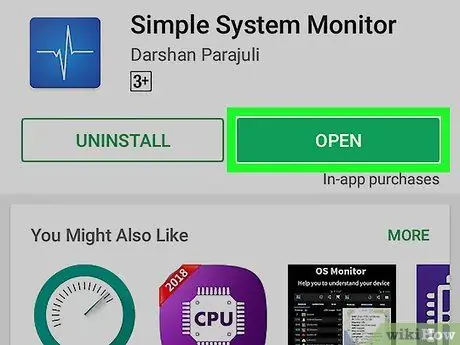
Стъпка 2. Отворете Simple System Monitor
Докоснете ОТВОРЕНО в Google Play Store или докоснете синьо-бялата икона на Simple System Monitor в чекмеджето за приложения (чекмедже за приложения (Android).
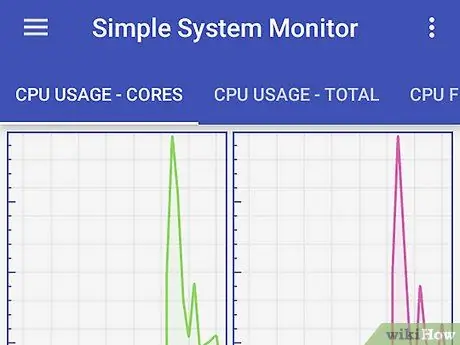
Стъпка 3. Докоснете OK, когато бъдете подканени да отворите главната страница на Simple System Monitor
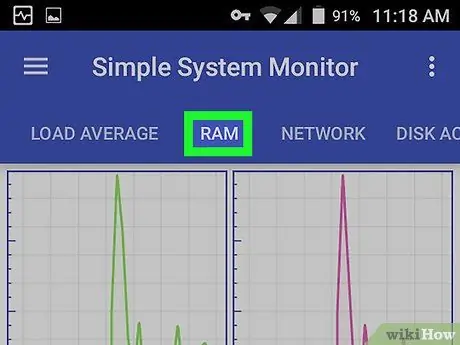
Стъпка 4. Докоснете етикета на RAM
Той е в горната част на екрана.
В зависимост от размера на екрана на Android, може да се наложи да плъзнете наляво по етикета в горната част на екрана, за да се покажат опции RAM.
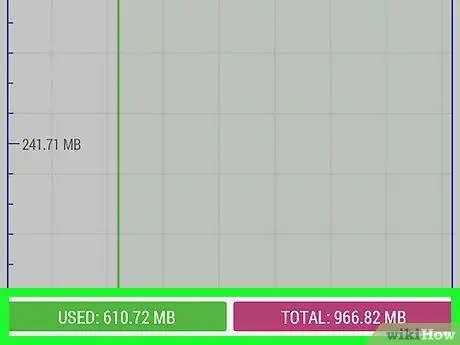
Стъпка 5. Проверете използването и наличността на RAM
Ще видите информация за използването на RAM в долния ляв ъгъл на екрана, докато общата налична RAM на Android (т.е. неизползвана система) е в долния десен ъгъл.
Метод 3 от 3: Използване на поддръжка на устройството на Samsung Galaxy
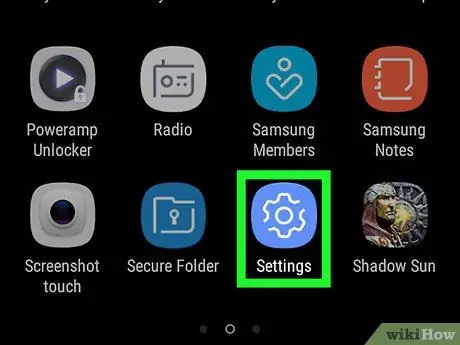
Стъпка 1. Отворете менюто за настройки на Android
Използвайте два пръста, за да плъзнете отгоре към долната част на екрана, след което докоснете иконата на зъбно колело „Настройки“
в горния десен ъгъл на падащото меню, което се показва.
Можете също да докоснете приложението Настройки, което е синьо-бяла предавка в чекмеджето за приложения
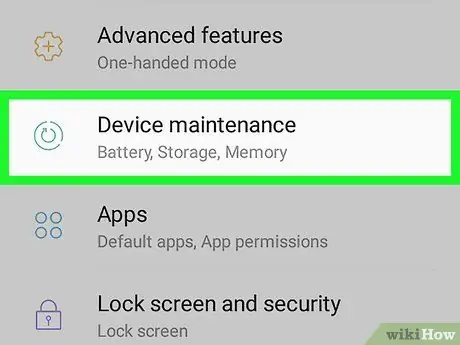
Стъпка 2. Докоснете Поддръжка на устройството
Поставете тази опция в долната част на страницата и тя ще отвори услугата за управление на устройства.
Може да се наложи да превъртите надолу, за да видите тази функция
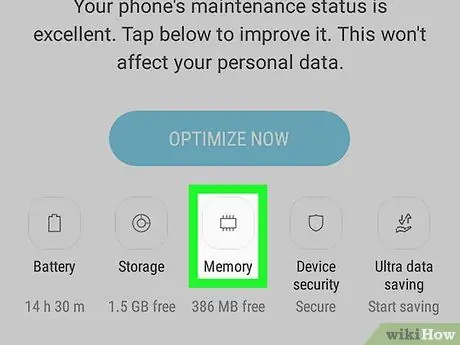
Стъпка 3. Докоснете Памет
Това е икона във формата на микрочип в долната част на екрана.
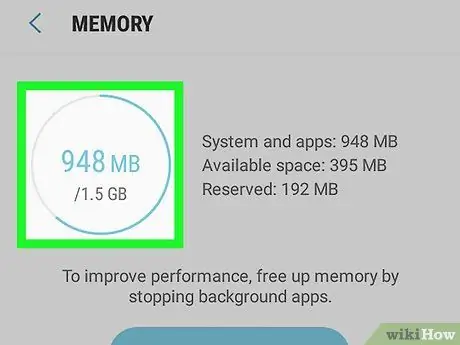
Стъпка 4. Проверете оперативната памет на Android
В горната част на екрана ще видите кръг, показващ колко RAM се използва спрямо общия му капацитет (напр. „1,7 GB / 4 GB“).






